Pro uživatele Debian 11 možná jste si všimli, že instalace Nginx přímo z Repozitáře Debianu se neinstaluje nejnovější stabilní nebo hlavní verze . Je to dost daleko za tím, kde je Nginx stabilní, a Mainline je v současné době svého vývoje.
Pro většinu bude preferováno použití výchozího Nginxu, který je dodáván s Debianem, ale pro ty, kteří chtějí používat novější verze pro nejnovější funkce, bude následující návod obsahovat kroky potřebné k tomu.
Předpoklady
- Doporučený operační systém: Debian 11 Bullseye
- Uživatelský účet: Uživatelský účet s přístupem sudo nebo root.
Aktualizujte operační systém
Aktualizujte svůj Debian operační systém, abyste se ujistili, že všechny existující balíčky jsou aktuální:
sudo apt update && sudo apt upgrade -yVýukový program bude používatpříkaz sudo a za předpokladu, že máte status sudo .
Chcete-li ověřit stav sudo na vašem účtu:
sudo whoamiUkázkový výstup zobrazující stav sudo:
[joshua@debian~]$ sudo whoami
rootChcete-li nastavit stávající nebo nový účet sudo, navštivte náš tutoriál o Přidání uživatele do Sudoers na Debianu .
Chcete-li použít rootový účet , použijte k přihlášení následující příkaz s heslem uživatele root.
suOdebrat předchozí instalaci Nginx
Nejprve je třeba odstranit jakékoli předchozí instalace Nginx které jsou aktivní před instalací Nginx Mainline.
Zastavte Nginx pomocí systemctl příkaz takto:
systemctl stop nginxVytvořte kopii souboru nginx.conf soubor pro zálohu pro případ, že byste svůj stávající omylem přepsali nebo smazali:
cp /etc/nginx/nginx.conf /etc/nginx/nginx-backup.confDále odeberte Nginx pomocí následujícího příkazu:
apt remove nginxInstalujte požadované balíčky
K instalaci nejnovějších verzí hlavní řady Nginx nebo stabilní verze z oficiálního úložiště Nginx budou vyžadovány některé další balíčky. Spusťte následující příkaz pro instalaci nebo ověření, zda jsou nainstalovány ve vašem systému Debian Bullseye:
apt install curl gnupg2 ca-certificates lsb-release debian-archive-keyringImportujte úložiště Ngnix
Dále bude k úspěšnému importu úložiště potřeba provést několik kroků.
Importovat klíč GPG
Pomocí příkazu curl , importujte klíč GPG, aby správce balíčků APT mohl ověřit pravost balíčků hlavní řady Nginx:
curl https://nginx.org/keys/nginx_signing.key | gpg --dearmor \
| sudo tee /usr/share/keyrings/nginx-archive-keyring.gpg >/dev/nullVelmi klíč GPG
Dále se doporučuje otestovat a ověřit, zda soubor ke stažení obsahuje správný klíč. Chcete-li to provést, použijte ve svém terminálu následující příkaz:
gpg --dry-run --quiet --import --import-options import-show /usr/share/keyrings/nginx-archive-keyring.gpgMěl by se zobrazit příklad výstupu:
pub rsa2048 2011-08-19 [SC] [expires: 2024-06-14]
573BFD6B3D8FBC641079A6ABABF5BD827BD9BF62
uid nginx signing key <[email protected]>Importovat hlavní úložiště Nginx
Chcete-li nastavit a importovat úložiště Nginx Mainline, spusťte ve svém terminálu následující příkaz:
echo "deb [signed-by=/usr/share/keyrings/nginx-archive-keyring.gpg] \
http://nginx.org/packages/mainline/debian `lsb_release -cs` nginx" \
| sudo tee /etc/apt/sources.list.d/nginx.listImportujte stabilní úložiště Nginx
Stejně jako Nginx Mainline jako výše, pro Nginx Stable použijte ve svém terminálu následující příkaz:
echo "deb [signed-by=/usr/share/keyrings/nginx-archive-keyring.gpg] \
http://nginx.org/packages/debian `lsb_release -cs` nginx" \
| sudo tee /etc/apt/sources.list.d/nginx.listPřipněte verzi úložiště Nginx k instalaci
Dále použijte následující příkaz připnutí, aby Debian používal úložiště Nginx nad výchozím úložištěm Debian Nginx:
echo -e "Package: *\nPin: origin nginx.org\nPin: release o=nginx\nPin-Priority: 900\n" \
| sudo tee /etc/apt/preferences.d/99nginxPříklad výstupu:
se o=nginx\nPin-Priority: 900\n" \
| sudo tee /etc/apt/preferences.d/99nginx
Package: *
Pin: origin nginx.org
Pin: release o=nginx
Pin-Priority: 900Nainstalujte Nginx Mainline nebo Stable
Nyní, když jste nastavili úložiště, musíte před provedením příkazu Nginx install aktualizovat svůj seznam úložiště, aby odrážel nové změny následovně:
apt updateDále spusťte instalační příkaz Nginx, tím se nainstaluje nejnovější verze Nginx úložiště, které jste importovali, a které je buď hlavní, nebo stabilní:
apt install nginx -yUpozorňujeme, že můžete být vyzváni, abyste si ponechali nebo nahradili stávající /etc/nginx/ nginx.conf konfigurační soubor během instalace. Doporučujeme ponechat aktuální konfigurační soubor stisknutím (n) . Kopie bude vytvořena bez ohledu na verzi správce a můžete to také zkontrolovat v budoucnu.
Ověřte, zda byl Nginx úspěšně nainstalován a na nejnovější verzi spuštěním následujícího příkazu:
sudo nginx -vUkázkový výstup (Příklad hlavní řady Nginx)
nginx version: nginx/1.21.1Jak je uvedeno výše, verze nainstalovaná v době úspěšného psaní je nejnovější verzí hlavní řady Nginx.
Ve výchozím nastavení by měl být Nginx povolen, pokud není aktivován. použití:
sudo systemctl start nginxChcete-li povolit spuštění Nginx při spouštění, použijte následující příkaz:
sudo systemctl enable nginxPříklad výstupu v případě úspěchu:
Synchronizing state of nginx.service with SysV service script with /lib/systemd/systemd-sysv-install.
Executing: /lib/systemd/systemd-sysv-install enable nginxOvěřte stav Nginx:
sudo systemctl status nginxPříklad výstupu:
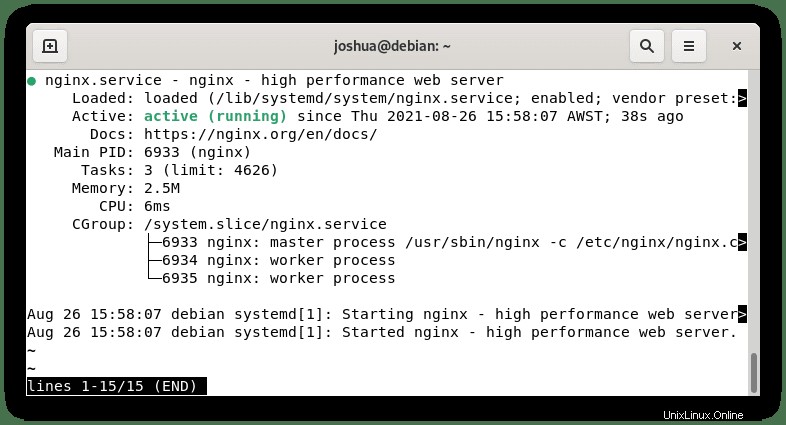
Aktualizace Nginx
Pro budoucí aktualizace vše, co musíte udělat, je spustit správce balíčků APT, jako byste kontrolovali aktualizace systému jako obvykle.
apt updatePokud je k dispozici aktualizace, spusťte následující příkaz, který je stejný jako začátek výukového programu pro aktualizaci vašeho systému Debian:
apt upgradeAlternativní možnost instalace – úložiště Ondřej Surý
Alternativní metodou je instalace nejnovější hlavní řady nebo stáje Nginx z úložiště Ondřej Surý. Mnoho uživatelů Ubuntu by znalo jeho PPA a vy můžete udělat totéž v Debianu.
Chcete-li použít nejnovější verzi hlavní nebo stabilní verze Nginx, budete muset nejprve importovat úložiště.
Pro import hlavního úložiště:
curl -sSL https://packages.sury.org/nginx-mainline/README.txt | sudo bash -xImport stabilního úložiště:
curl -sSL https://packages.sury.org/nginx/README.txt | sudo bash -xAktualizujte své úložiště, aby odráželo novou změnu:
apt updateNyní, když jste nainstalovali úložiště Nginx a aktualizovali seznam úložišť, nainstalujte Nginx s následujícím:
apt install nginx-core nginx-common nginx nginx-fullPříklad výstupu:
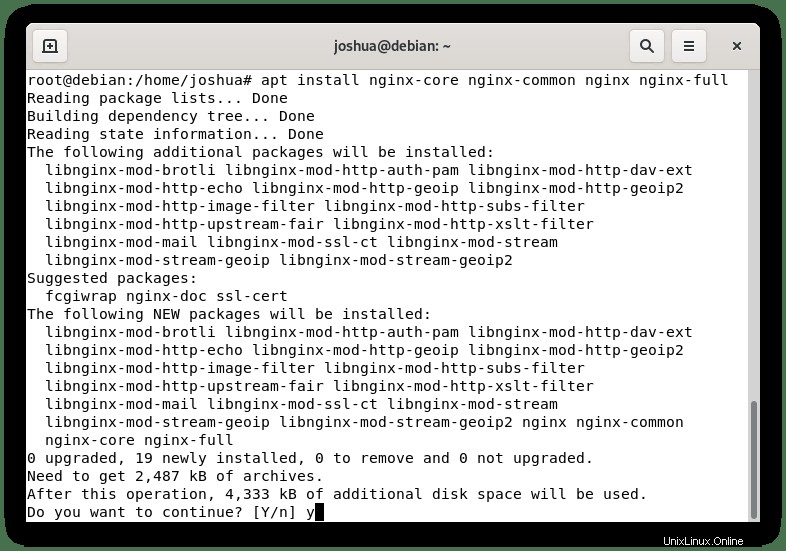
Zadejte Y a poté stiskněte klávesu Enter pokračujte a dokončete instalaci.
Upozorňujeme, že můžete být vyzváni, abyste si ponechali nebo nahradili stávající /etc/nginx/ nginx.conf konfigurační soubor během instalace. Doporučujeme ponechat aktuální konfigurační soubor stisknutím (n) . Kopie bude vytvořena bez ohledu na verzi správce a můžete to také zkontrolovat v budoucnu.
Všimnete si, že v této verzi budou k dispozici další moduly, zejména podpora brotli. Chcete-li nainstalovat brotli, postupujte podle následujících kroků.
Otevřete soubor nginx.conf konfigurační soubor:
nano /etc/nginx/nginx.confNyní přidejte další řádky dříve do HTTP{} sekce:
brotli on;
brotli_comp_level 6;
brotli_static on;
brotli_types application/atom+xml application/javascript application/json application/rss+xml
application/vnd.ms-fontobject application/x-font-opentype application/x-font-truetype
application/x-font-ttf application/x-javascript application/xhtml+xml application/xml
font/eot font/opentype font/otf font/truetype image/svg+xml image/vnd.microsoft.icon
image/x-icon image/x-win-bitmap text/css text/javascript text/plain text/xml;brotli_comp_level lze nastavit v rozmezí 1 (nejnižší) a 11 (nejvyšší) . Většina serverů je obvykle uprostřed, ale pokud je váš server monstrum, nastavte hodnotu 11 a sledujte úrovně využití CPU.
Dále před provedením změn otestujte, zda změny fungují správně:
sudo nginx -tPokud změny fungují správně, měli byste vidět následující:
nginx: the configuration file /etc/nginx/nginx.conf syntax is ok
nginx: configuration file /etc/nginx/nginx.conf test is successfulNyní proveďte změny restartováním serveru:
sudo systemctl restart nginx